Anleitung zum Herunterladen von Plutonium Black Ops 2 und Installationsschritte

Seit der ersten Veröffentlichung von Call of Duty Black Ops Cold War erleben Call of Duty-Fans einen starken Adrenalinstoß. Infolgedessen veröffentlichten die Jungs von Plutonium eine Version von T6 für Black Ops 2 mit dem Codenamen Plutonium BO2. Die neueste Version von Plutonium verfügt über alle Funktionen, von denen Fans geträumt haben, und ist wie immer einsatzbereit.
In diesem Leitfaden erfahren Sie alles über Plutonium Black Ops 2 mit dem Codenamen T6. Außerdem erfahren Sie, wie Sie es installieren und mit dem Spielen beginnen. Also, fangen wir an.
Inhalt:
- 0.1 Was ist Plutonium BO2?
- 0.2 Was sind die Systemanforderungen für Plutonium Black Ops 2?
- 0.3 So laden Sie Black Ops 2 Plutonium herunter
- 0.4 So installieren Sie Plutonium BO2 – Schritt-für-Schritt-Methode
Was ist Plutonium BO2?
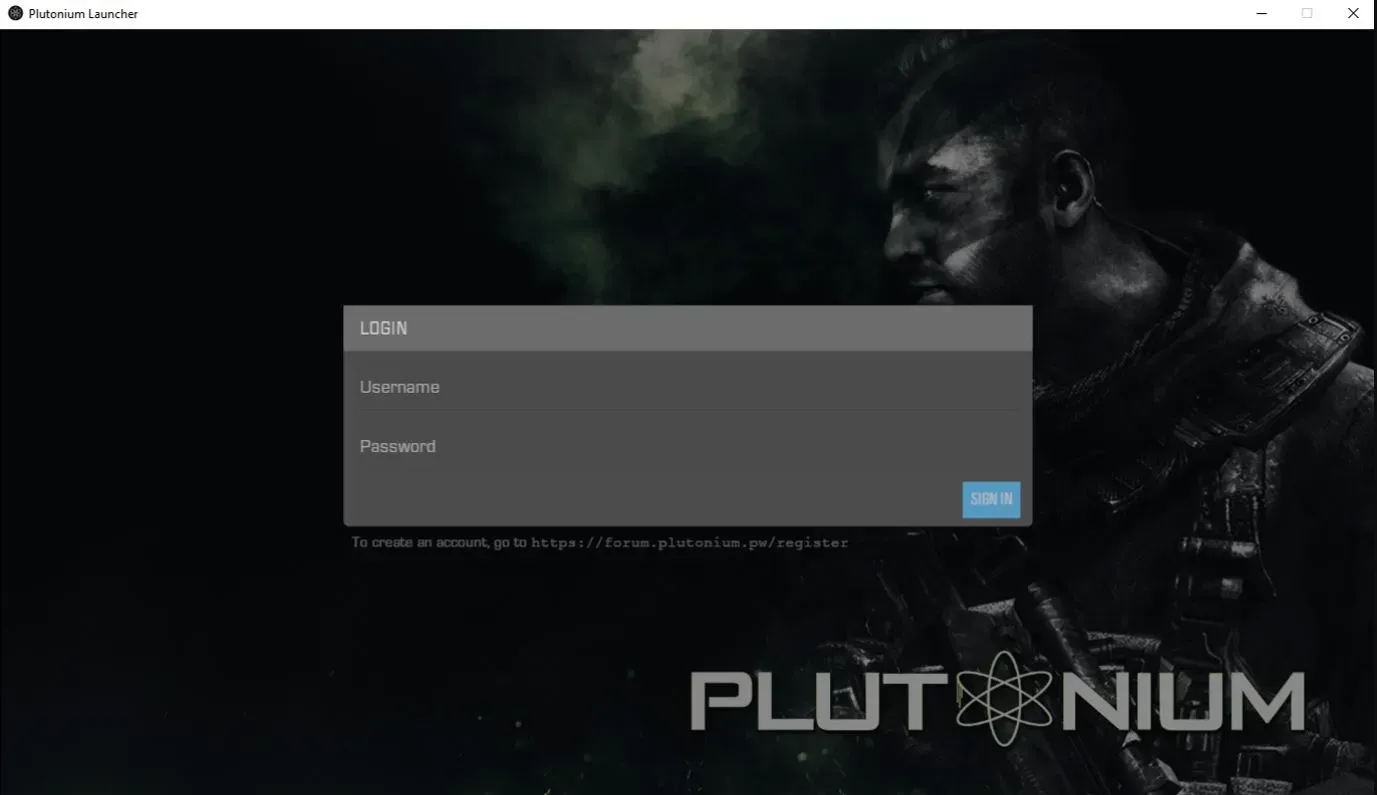
Bevor wir speziell über BO2-Plutonium sprechen, werden wir Plutonium besprechen. Plutonium ist eine Art von Fans erstelltes Call of Duty-Spiel, allerdings ohne gelegentliche Verzögerungen und Ruckler. Interessanterweise basiert es auf einer Open-Source-Plattform, sodass es auch keine Hacker gibt.
Darüber hinaus bietet Plutonium eine benutzerfreundlichere Oberfläche ohne Einkäufe und mehr Funktionen als das reguläre Call of Duty. Aus diesem Grund tendieren immer mehr Menschen zu Plutonium als zum traditionellen Call of Duty. Das Tüpfelchen auf dem i ist, dass Sie den DLC sogar erhalten, ohne einen Cent zu bezahlen.
Da Sie nun bereits über Plutonium BO2 Bescheid wissen, ist dies eine abgespeckte Version von Black Ops 2. Ja, das berüchtigte Call of Duty Black Ops 2. Das hört sich vielleicht alt an, aber für das Plutonium-Projekt ist dies die neueste Version. Tatsächlich werden Plutonium-Projekte ein oder zwei Jahre nach dem Hauptspiel veröffentlicht. Allerdings ist Black Ops 2 eines der besten Spiele, die Sie derzeit spielen können.
Was sind die Systemanforderungen für Plutonium Black Ops 2?

Wenn Sie sich nach dem Lesen des vorherigen Absatzes und der Spieldetails dazu entschließen, Plutonium BO2 herunterzuladen und zu spielen, stellen Sie sicher, dass Ihr System die Anforderungen erfüllt. Die Systemanforderungen von Plutonium BO2 sind wie folgt:
| Komponente | Minimale Anforderungen |
| Betriebssystem | Windows 8, Windows 10 und Windows 11 |
| Zentralprozessor | Intel Celeron E1200 oder AMD Athlon 64 X2 Dual Core 3600+ |
| Physischer Speicher (RAM) | 4GB |
| Festplattenspeicher | 10 GB |
| Grafikkarte | AMD Radeon HD 4650 1 GB |
| DirectX | Kompatibel mit Version 11 |
Nun, das sind die Mindestsystemanforderungen, um Plutonium BO2 auf 720P laufen zu lassen. Wenn Sie jedoch alle Vorteile von Plutonium nutzen möchten, finden Sie hier die empfohlenen Systemanforderungen:
| Komponente | Empfohlene Anforderung |
| Betriebssystem | Windows 8, Windows 10 und Windows 11 |
| Zentralprozessor | Intel Core i3 der 4. Generation oder AMD Ryzen 3 3100 |
| Physischer Speicher (RAM) | 8 GB |
| Festplatten-/SSD-Speicherplatz | 10 GB |
| Grafikkarte | Nvidia Geforce GT 730 2 GB oder Radeon HD 3850 X2 |
| DirectX | Kompatibel mit Version 11 |
Wenn Sie in 1080P mit Ultra-Einstellungen spielen möchten, ist dies die empfohlene Systemvoraussetzung. Nachdem Sie nun die Systemanforderungen kennen, können wir mit dem Herunterladen von Plutonium BO2 fortfahren.
So laden Sie Black Ops 2 Plutonium herunter
Da Sie nun alles über Plutonium BO2 und seine Systemanforderungen wissen, ist es an der Zeit, es herunterzuladen. Befolgen Sie diese einfachen Schritte, um dasselbe zu tun:
- Verwenden Sie diesen Link , um Plutonium herunterzuladen. Es ist nur eine 4,5 MB große Datei. Die Datei sollte wie plutonium.exe aussehen.
- Speichern Sie die Datei an einem beliebigen Ort.
Das ist alles. Sie haben Plutonium nun erfolgreich heruntergeladen. Fahren Sie mit dem nächsten Abschnitt fort, um die Installation zu starten.
So installieren Sie Plutonium BO2 – Schritt-für-Schritt-Methode
Da Sie Plutonium nun bereits auf Ihrem PC haben, befolgen Sie diese einfachen Schritte, um es zu installieren. Versuchen Sie, keinen Teil zu überspringen, da dies der wichtigste Teil Ihrer Plutoniumreise ist. Wenn Sie ein Antivirenprogramm installiert haben, deaktivieren Sie es unbedingt. Wenn Sie den einfachen Windows Defender verwenden, helfen wir Ihnen auf jeden Fall weiter.
- Drücken Sie die Windows-Taste und suchen Sie nach Sicherheit.
- Öffnen Sie die Windows-Sicherheits-App.
- Gehen Sie zu Viren- und Bedrohungsschutz.
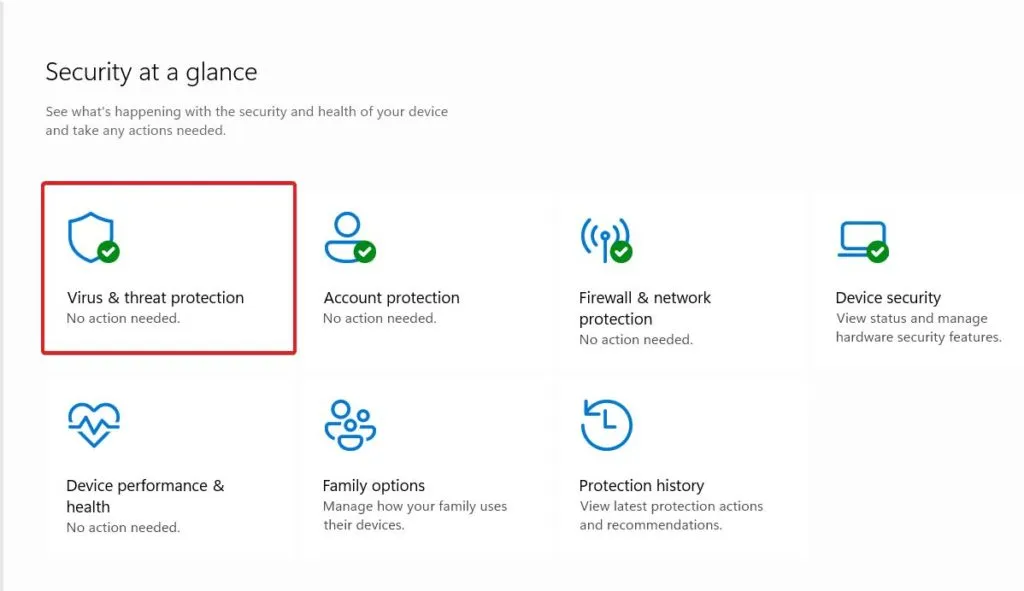
- Gehen Sie nun zu Ihren Viren- und Bedrohungsschutz-Einstellungen und klicken Sie unten auf Einstellungen verwalten.
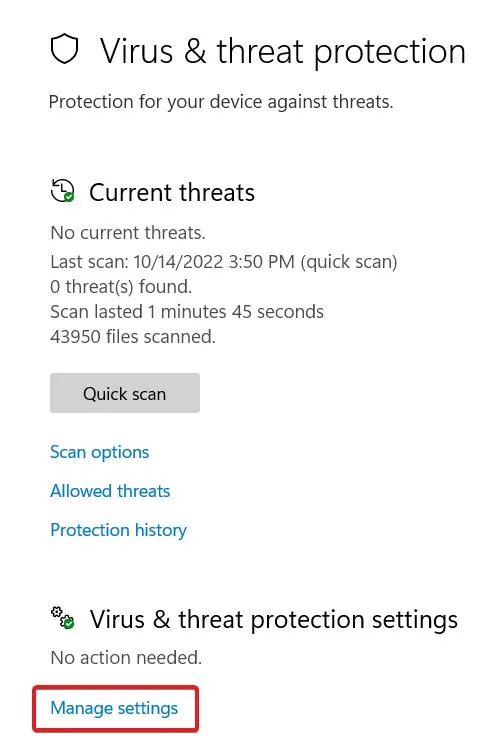
- Schalten Sie den Echtzeitschutzschalter aus.
- Wenn Windows Sie um Ihre Erlaubnis bittet, erteilen Sie diese.
- Gehen Sie als Nächstes zum Ordner „Downloads“.
- Doppelklicken Sie auf Plutonium.exe.
- Wenn das Installationsprogramm nicht reagiert, klicken Sie mit der rechten Maustaste darauf und wählen Sie „Als Administrator ausführen“ aus dem Dropdown-Menü.
- Wenn Windows erneut um Erlaubnis bittet, erteilen Sie diese und die Installation beginnt.
- Abhängig von Ihrem System dauert dies 3-4 Minuten.

- Wenn Plutonium installiert ist, werden Sie nach Anmeldeinformationen gefragt. Geben Sie es ein. Wenn Sie noch keine Zugangsdaten haben, klicken Sie auf diesen Link , um sich zu registrieren.
- Richten Sie es nach der Anmeldung ein, wenn Sie bereits über Black Ops 2 verfügen. Wenn nicht, lesen Sie weiter.
- Schließen Sie nun das Plutonium-Fenster und öffnen Sie diesen PC.
- Gehen Sie nun zu Ihrem lokalen Laufwerk (C:), erstellen Sie einen neuen Ordner und benennen Sie ihn nach Belieben, zum Beispiel „Spiele“.
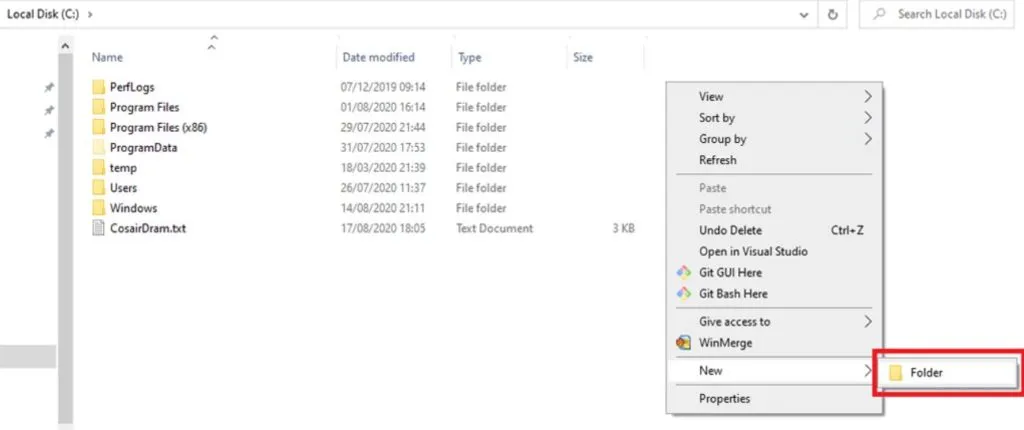
- Dann müssen Sie den Torrent-Aggregator herunterladen. Wenn Sie nicht sicher sind, welchen Sie verwenden sollen, schauen Sie sich die besten Torrent-Aggregatoren an und laden Sie einen aus der Liste herunter.
- Abhängig von Ihrem Land und Ihrer Region lädt sich der Torrent möglicherweise nicht selbst herunter. Daher müssen Sie möglicherweise ein VPN verwenden. Schauen Sie sich die derzeit besten verfügbaren VPNs an.
- Nachdem Sie das VPN heruntergeladen haben, schalten Sie es ein. Laden Sie jetzt diese Datei herunter .
- Wenn VPN aktiviert und Torrent Aggiragotr eingerichtet ist, doppelklicken Sie auf die heruntergeladene Datei und Ihr Plutonium BO2 beginnt mit dem Download.
- Nachdem der Download abgeschlossen ist, kopieren Sie den gesamten Ordner in den zuvor erstellten Ordner „Spiele“.
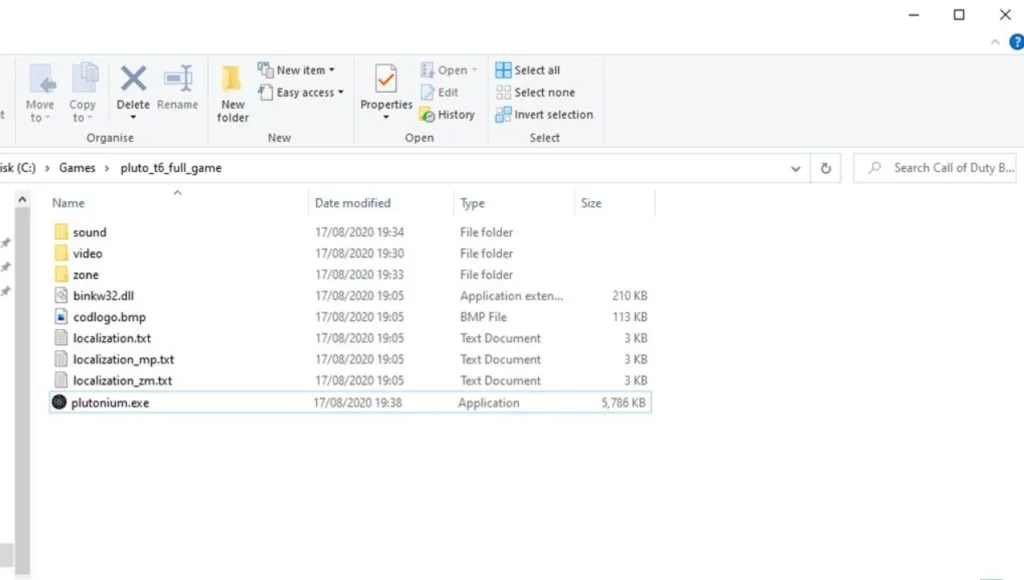
Das ist alles. Jetzt können Sie mit dem Spielen beginnen, indem Sie einfach zu Laufwerk C > Spiele > Plutonium.exe gehen. Wenn Ihnen das schwer fällt, lesen Sie weiter.
Wie fange ich an, Black Ops 2 mit Plutonium zu spielen?
Nun, da Sie bereit sind, können Sie in nur wenigen Schritten mit dem Spielen von Plutonium BO2 beginnen:
- Starten Sie Plutonium Launcher von Ihrem Desktop aus.
- Melden Sie sich mit den von Ihnen erstellten Anmeldeinformationen an.
- Klicken Sie auf T6 und dann auf „Einstellungen“.
- Angenommen, Sie haben eine Torrent-Datei heruntergeladen, werden Sie aufgefordert, einen Ordner auszuwählen. Der Ordner befindet sich unter C:/Games.
- Wählen Sie einen Ordner aus und starten Sie die Installation.
- Sobald die Installation abgeschlossen ist, können Sie mit dem Spielen beginnen, indem Sie einfach auf „Spielen“ klicken.
Ist Plutonium illegal?
Nein, wenn Sie Black Ops 2 bereits veröffentlicht haben, ist es nicht illegal, Plutonium BO2 als Spielerweiterungs-Client zu verwenden.
Ich habe einen Authentifizierungsfehler. Wie man es repariert?
Möglicherweise haben Sie Ihre E-Mail-Adresse nicht bestätigt, als Sie Ihr Konto erstellt haben. Bestätigen Sie Ihre E-Mail und versuchen Sie es erneut.
Wie behebt man den T6-Fehler „Ungültiger Pfad“?
Sie haben den falschen Weg gewählt. Zusätzlich zur Play-Taste gibt es ein COG-Symbol. Klicken Sie darauf und wählen Sie den genauen Spielordner aus.
Wie groß ist Plutonium.exe?
Plutonium.exe ist nur 4,5 MB groß.
Ich kann kein Plutonium installieren. Was zu tun ist?
Sie haben dem Administrator keine Konfigurationsberechtigung erteilt. Klicken Sie mit der rechten Maustaste auf Plutonium.exe und wählen Sie „Als Administrator ausführen“.
Abschluss
Nun, das ist alles, was wir über Plutonium BO2, seine Systemanforderungen und wie Sie Black Ops 2 installieren und spielen können, wissen. Wir hoffen, dass dieser Leitfaden Ihnen geholfen hat. Sollten Sie dennoch Zweifel oder Fragen haben, nutzen Sie bitte den Kommentarbereich unten.



Schreibe einen Kommentar